Unified Service Desk
- Създаване на препратка към сегашната организация
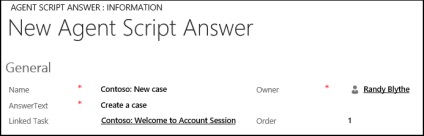
Кликнете върху Запазване.
След това добавете към този отговор на призива на действие, който показва под формата на ново лечение за организирането когато агентът кликне отговора. На лентата за навигация, щракнете върху стрелката надолу до елемента Contoso: нова жалба и изберете действия.
На следващата страница, кликнете върху Добавяне на съществуващо действие повикване.
В полето за търсене, след което натиснете ENTER или щракнете върху иконата за търсене, след което щракнете върху Създаване. за създаване на призив за действие.
На Създаване на разговор на действието, уточни следните стойности.
В тази стъпка, добавете призив за действие, който сте създали в предишната стъпка, в случай домакин BrowserDocumentComplete контрол организация сесия Contoso. така че след свалянето го прави призив за действие, който зарежда скрипт агент. Помещава сесия контрол Contoso организация е създадена през репетиция 4. Дисплей Microsoft Dynamics CRM записи в сесията в средството за кандидатстване.
На лентата за навигация, натиснете Microsoft Dynamics CRM и изберете Options.
Отидете на Настройки> Unified Service Desk> Извършени проверки.
Направете търсене на сесията бе домакин организация Contoso контрол и щракнете върху него, за да отворите определянето на домакин управление.
На лентата за навигация, щракнете върху стрелката надолу до организация сесия Contoso и изберете събития.
Кликнете на страница BrowserDocumentComplete събития.
На страницата, кликнете върху + BrowserDocumentComplete в действие. да се добави призив за действие към събитието.
В полето за търсене напишете "Contoso действие Call: Заредете Агент Script", след това натиснете бутона за въвеждане и кликнете върху иконата за търсене.
В резултатите от търсенето, кликнете Call Contoso стъпки: зареждане на скрипт агент. за да го добавите.
Кликнете върху Запазване.
Щракнете върху стрелката до бутона за търсене в лентата с инструменти и след това върху организацията. за показване на записи от вашия организации например CRM.
Кликнете върху иконата за внедряване, за да се покаже в левия панел.
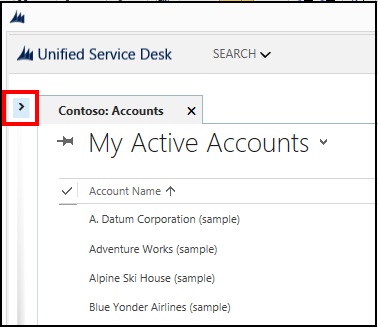
Щракнете върху някоя от записите на организации за показване на съответната информация относно организирането на сесията. Левият панел показва скрипт Contoso агент: Добре дошли в сесия на организацията.
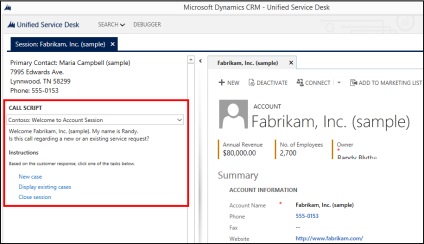
В сценария, агентът, следвайте тези стъпки.
- Кликнете върху Създаване на обжалване. за да отворите нов лечение с предварително напълнена стойности (в червено поле) от записа на сегашната организация.
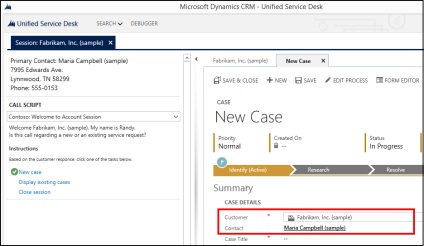
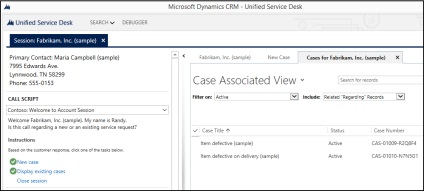
В тази репетиция, вие научихте как да се създаде прост скрипт агент, водещ стъпките си в кол център агенти. Unified Service Desk позволява да създавате по-сложни скриптове с водещи символи, която включва вградени отговори и действия. Можете също така научих как да филтрират достъпа до мястото на водача на Unified Service Desk, използвайки конфигурацията.
Свързани статии
